Како делити датотеку или фасциклу у оперативном систему Виндовс 10
Као што можда већ знате, Виндовс 10 не укључује функцију ХомеГроуп почевши од верзије 1803. За многе кориснике, ХомеГроуп је био згодан начин за дељење датотека и фасцикли преко мреже. Данас ћемо видети како да делите датотеке и фасцикле без коришћења ХомеГроуп-а. Уместо тога, конфигурисаћемо уграђену СМБ функцију дељења која постоји од најранијих верзија Виндовс НТ-а.
Реклама
Лако је делити фасциклу преко мреже у оперативном систему Виндовс 10 помоћу уграђене функције дељења датотека. Нису потребне апликације трећих страна. Морате припремити ОС да би функција исправно радила.
Припрема
Постоји неколико опција које морате да ревидирате пре него што започнете дељење датотека и фасцикли. Пре свега, прочитајте чланак (и његове коментаре) Мрежни рачунари нису видљиви у Виндовс 10 верзији 1803. Уверите се да имате услуге Публикација ресурса за откривање функција
и Хост добављача откривања функција омогућено (њихов тип покретања је подешен на аутоматски) и трчање. Ово треба да се уради на сваком рачунару са оперативним системом Виндовс 10 који желите да подесите за дељење датотека и фасцикли.Сада прођите кроз следећу листу за проверу.
- Уверите се да су сви рачунари у вашој мрежи имају јединствена имена.
- Уверите се да је мрежа је подешена као приватна мрежа.
- Уверите се да је Функција Нетворк Дисцовери је омогућено.
- Омогући Дељење датотека и штампача.
- Можда желите опционо омогућите дељење јавних фасцикли.
- За сопствену кућну мрежу, можда ћете желети да онемогућите Дељење заштићено лозинком (која се зове Једноставно дељење датотека у ранијим верзијама оперативног система Виндовс) иако за бољу безбедност и детаљне напредне дозволе препоручујемо да омогућите дељење заштићено лозинком.
- Подесите Ниво шифровања дељења датотека ако имате уређаје који захтевају 40- или 56-битно шифровање.
- Ако имате рачунаре са верзијама оперативног система Виндовс старијим од Виндовс Виста, можда ћете морати омогући СМБ в1 из Програми и функције - Укључите или искључите Виндовс функције.
Да бисте делили датотеку или фасциклу у оперативном систему Виндовс 10, урадите следеће.
- Отвори Филе Екплорер.
- Идите до датотеке или фасцикле коју желите да делите.
- Кликните десним тастером миша на њега и изаберите Омогућите приступ из контекстног менија.
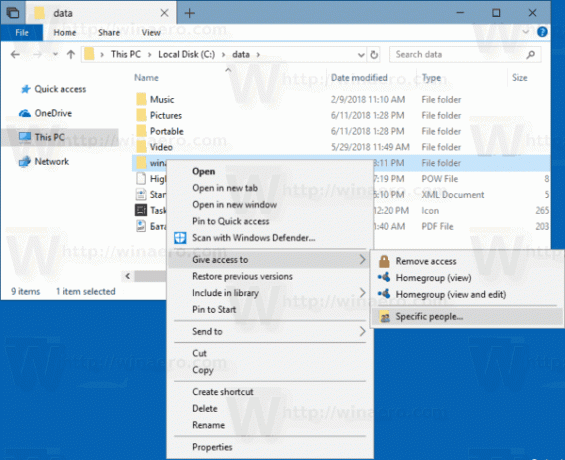
- У подменију изаберите „Одређени људи“.
- Видећете листу корисничких налога са којима тренутно делите датотеку или фасциклу. Подразумевано, видећете само власника ставке на листи.
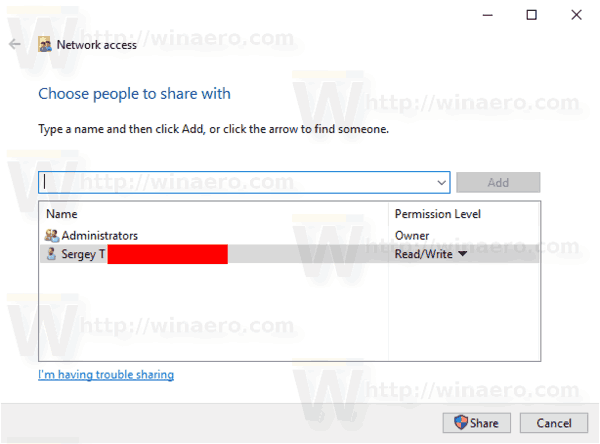
- Са падајуће листе изаберите жељени кориснички налог или ставку „Сви“ да бисте датотеку или фасциклу учинили доступним сваком кориснику на вашој мрежи.
- Кликните на дугме Додај.
- У Ниво дозволе у колони, изаберите „Читање“ или „Читање/писање“ према ономе што желите. Избором „Уклони“, престаћете да делите своје податке са изабраним корисничким налогом.
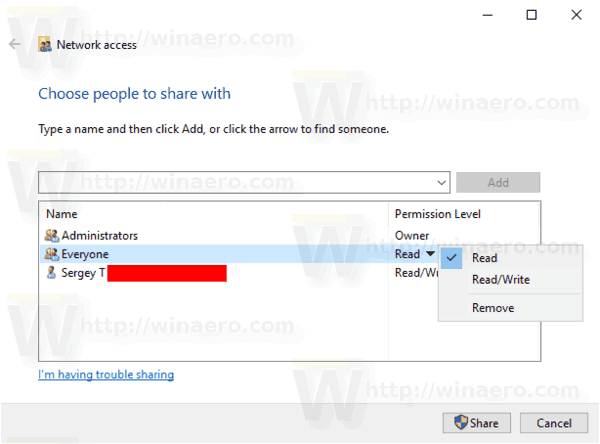
- Да бисте почели да делите, кликните на Објави дугме.
Ти си готов. Савет: Да бисте брзо прекинули дељење, кликните десним тастером миша на исту датотеку или фасциклу и изаберите Омогућите приступ->Уклони приступ из контекстног менија.
Постоји неколико алтернативних начина за покретање дељења датотека или фасцикли са корисничким налогом. Можете користити или картицу Дељење на траци или картицу Дељење у дијалогу Својства датотеке.
Трака УИ -> Дељење картице
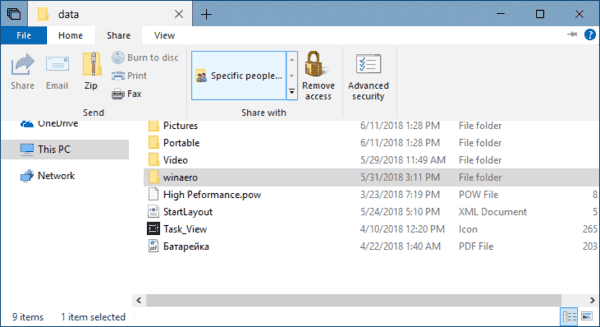
Својства датотеке -> картица Дељење

Обе опције ће омогућити конфигурисање дељења као што је горе описано.
Имајте на уму да Виндовс ову функцију назива Чаробњак за дељење. Можда је онемогућено у опцијама Филе Екплорер (Опције фасцикле) -> картица Приказ. Када промените дозволе за дељење помоћу чаробњака за дељење, Виндовс такође дели или изолује податке са локалних корисничких налога поред мрежних корисничких налога. Дозволе система датотека се мењају као и дозволе за дељење мреже. Насупрот томе, када користите Напредно дељење (описано у наставку), можете променити само дозволе за дељење мреже без утицаја на дозволе НТФС система датотека за одређену фасциклу.
Напредно дељење
Дијалог Напредно дељење је још једна класична опција за дељење података преко мреже. Ево како да га користите.
- Отворите Филе Екплорер и идите у фасциклу коју желите да делите.
- Кликните десним тастером миша на њега и отворите Својства из контекстног менија.
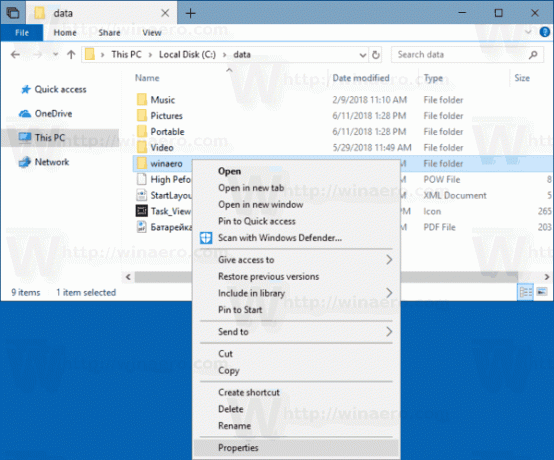
- На Дељење картицу, кликните на Напредно дељење дугме.
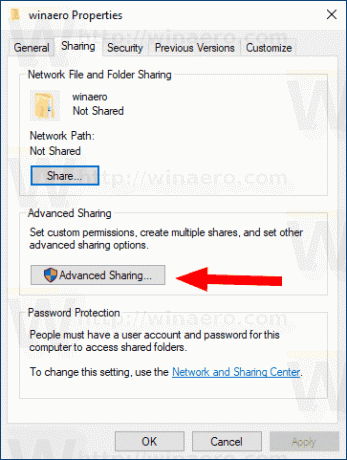
- У следећем дијалогу омогућите опцију Подели овај фолдер.
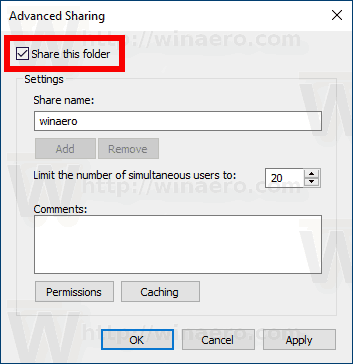
- Наведите име дељења које ће други корисници видети.
- Такође, можете ограничити број истовремених корисника и додати коментар.
- Кликните на Дозволе дугме и подесите потребне дозволе.
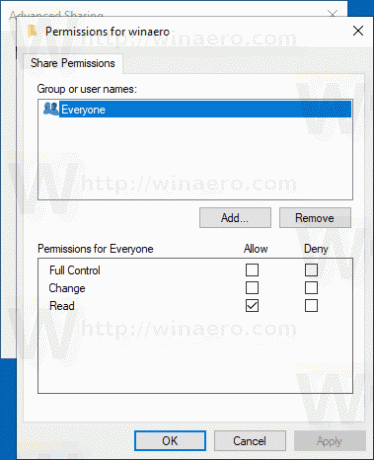
- Ако не видите потребан кориснички налог, кликните на Додати дугме.
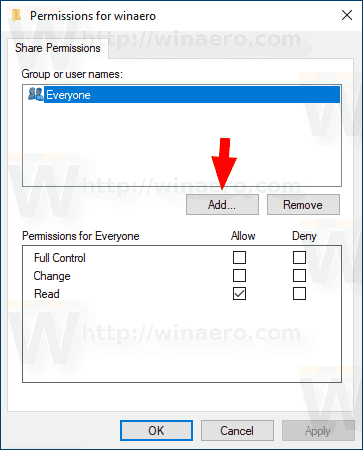
- У дијалогу Изаберите кориснике или групе кликните на напредно... дугме.
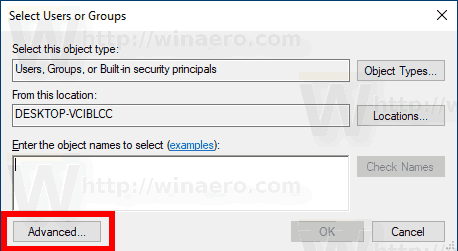
- Кликните на Пронађите сада дугме.
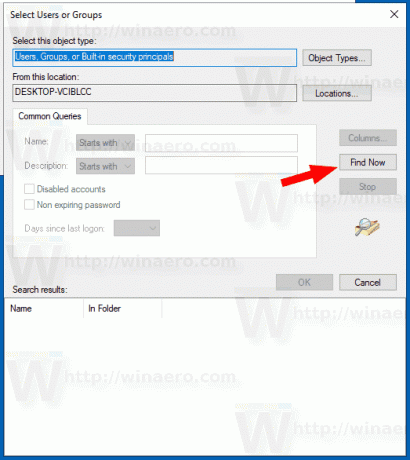
- Изаберите кориснички налог или групу и кликните на У реду дугме.
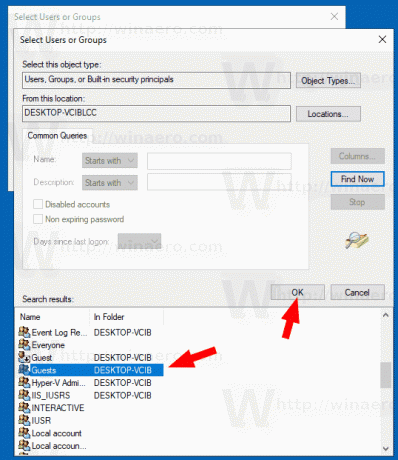
- Сада конфигуришите потребне дозволе.
- Користити Уклони дугме да бисте зауставили дељење фасцикле са изабраним корисничким налогом.
Да бисте брзо зауставили дељење фасцикли са свим корисницима, отворите Својства -> Напредно дељење и опозовите избор у пољу за потврду Подели овај фолдер.
Напомена о дозволама за напредно дељење: Постоји много корисничких налога или група које можете да изаберете за напредно дељење, али најчешће се користе
- Група администратора: Ако изаберете ово, фолдер ће се делити са свим мрежним корисничким налозима који имају административна права.
- Аутентификовани корисници: Ово узрокује да Виндовс прикаже дијалог са упитом за име корисничког налога и лозинку. Ово је најбоља опција за одабир. Ако желите да будете упитани сваки пут када се повежете на дељење мреже, изаберите да делите са аутентификованим корисницима и немојте да чувате лозинку. Ако сачувате лозинку, она ће бити сачувана на контролној табли Виндовс Цредентиал Манагер-а.
- Сви: Ова опција дели фасциклу са свим корисничким налозима без тражења акредитива.
ММЦ додатак за дељене фасцикле
Пре него што наставите, уверите се да ваш кориснички налог има административне привилегије. Сада пратите упутства у наставку.
- Притисните тастере Вин + Р на тастатури.
- Тип фсмгмт.мсц у оквир Рун.
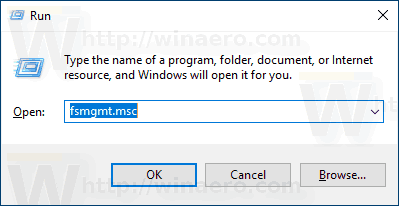
- Видећете листу дељења, сесија и датотека отворених преко мреже, укључујући административне акције (Ц$, ИПЦ$, итд.).

- На левој страни кликните на Дионице.
- Кликните десним тастером миша на празан простор и изаберите Ново удео... из контекстног менија.
- Ово ће вам донети исти дијалог „Напредно дељење“ са опцијама које су вам познате из дијалога Својства Филе Екплорер-а.
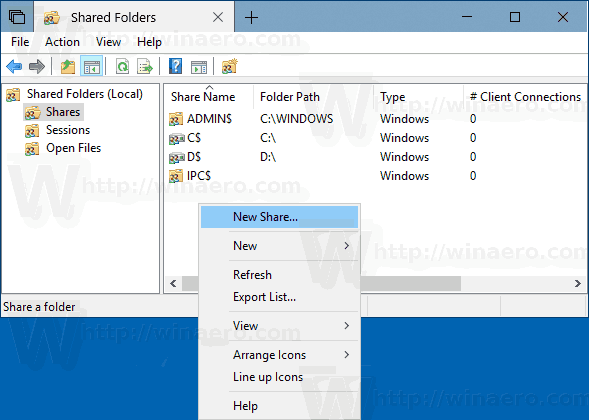
- На крају, можете да кликнете десним тастером миша на дељени фолдер и изаберете „Заустави дељење“ да бисте прекинули дељење фасцикле са другим корисничким налозима преко ваше мреже.
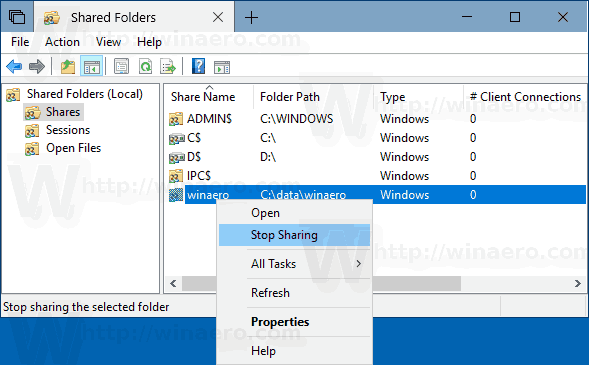
Белешка: Омогућите приступ и Напредно дељење су две различите методе дељења, али као што је горе поменуто, прва мења локалне и мрежне дозволе, док друга опција мења само мрежне дозволе. Ако користите оба или их комбинујете, могу изазвати сукобе или забуну око дозвола. Због тога што су дозволе различито постављене на оба метода, у већини случајева не можете да зауставите Напредно дељење тако што ћете изабрати Дајте приступ -> Уклони приступ из контекстног менија и обрнуто. Имајте ово на уму.
То је то.
